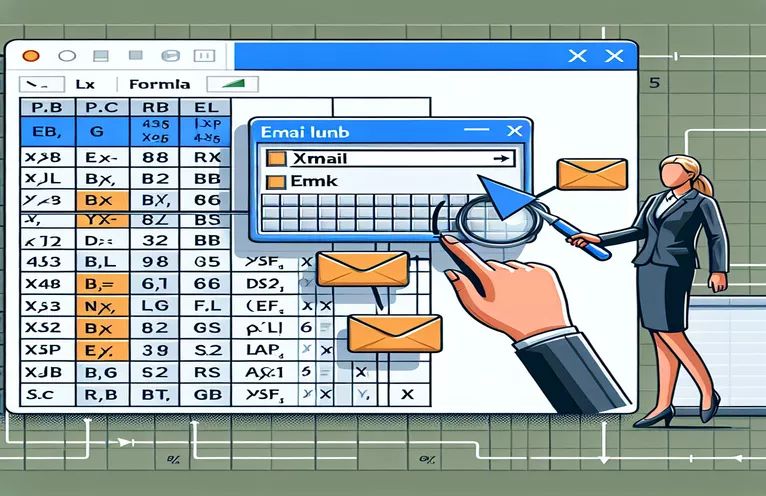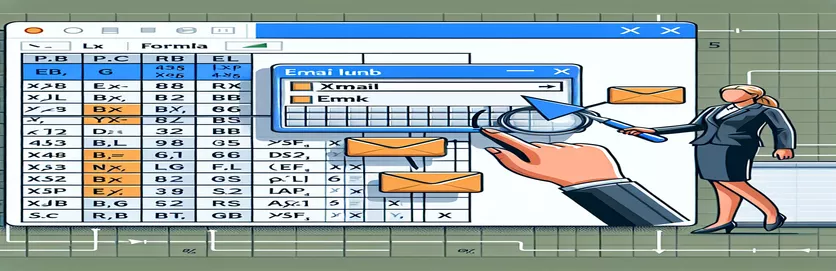Excel XLOOKUP सह स्वयंचलित ईमेल लिंक्स
या मार्गदर्शकामध्ये, आम्ही एक्सेलचे XLOOKUP फंक्शन कसे वापरायचे ते एक्सप्लोर करू आणि आउटलुक ईमेलच्या मुख्य भागामध्ये डायनॅमिकली लिंक्स समाविष्ट करू. ही पद्धत विशेषतः वेगवेगळ्या लोकांच्या वतीने वैयक्तिकृत ईमेल पाठवण्यासाठी उपयुक्त आहे.
तुमच्या ईमेलमध्ये क्लिक करण्यायोग्य दुवे तयार करण्यासाठी आम्ही तुमची Excel शीट सेट करण्याची आणि आवश्यक VBA कोड लिहिण्याच्या प्रक्रियेतून मार्ग काढू. हे समाधान तुम्हाला सानुकूल लिंकसह एकाधिक ईमेल कार्यक्षमतेने व्यवस्थापित करण्यात आणि पाठविण्यात मदत करेल.
| आज्ञा | वर्णन |
|---|---|
| Application.WorksheetFunction.XLookup | Excel मध्ये दिलेल्या प्रेषकासाठी संबंधित लिंक शोधण्यासाठी एक लुकअप कार्य करते. |
| CreateObject("Outlook.Application") | ईमेल तयार करण्यास आणि पाठविण्यास अनुमती देण्यासाठी Outlook अनुप्रयोगाचे उदाहरण तयार करते. |
| OutApp.CreateItem(0) | Outlook मध्ये एक नवीन मेल आयटम तयार करते. |
| .HTMLBody | क्लिक करण्यायोग्य लिंक्सचा वापर सक्षम करून ईमेलच्या मुख्य भागाची HTML सामग्री सेट करते. |
| win32.Dispatch | पायथन स्क्रिप्ट्समध्ये वापरण्यासाठी Outlook ऍप्लिकेशन सुरू करते. |
| openpyxl.load_workbook | त्यातील डेटा वाचण्यासाठी विद्यमान एक्सेल वर्कबुक लोड करते. |
| ws.iter_rows | डेटा पुनर्प्राप्त करण्यासाठी वर्कशीटच्या पंक्तींद्वारे पुनरावृत्ती होते. |
व्हीबीए आणि पायथन स्क्रिप्टचे तपशीलवार स्पष्टीकरण
VBA स्क्रिप्ट एक्सेल शीटमधून काढलेल्या डायनॅमिक लिंकसह Outlook ईमेल पाठवण्याची प्रक्रिया स्वयंचलित करण्यासाठी डिझाइन केली आहे. स्क्रिप्ट की व्हेरिएबल्स परिभाषित करून आणि लक्ष्य वर्कशीट सेट करून सुरू होते. ते वापरते Application.WorksheetFunction.XLookup प्रेषकाच्या नावाशी संबंधित लिंक शोधण्यासाठी. ते नंतर क्लिक करण्यायोग्य लिंक तयार करण्यासाठी HTML टॅगसह ईमेल बॉडी तयार करते. वापरत आहे १, स्क्रिप्ट Outlook उघडते आणि एक नवीन ईमेल आयटम तयार करते OutApp.CreateItem(0). ईमेलच्या मुख्य भागाची HTML सामग्री यासह सेट केली आहे .HTMLBody, आणि ईमेल पाठवला आहे.
पायथन स्क्रिप्ट वापरते openpyxl आणि ५ समान कार्यक्षमता प्राप्त करण्यासाठी लायब्ररी. हे एक्सेल वर्कबुक उघडते आणि निर्दिष्ट वर्कशीटमधून डेटा पुनर्प्राप्त करते openpyxl.load_workbook आणि ७. द win32.Dispatch कमांड आउटलुक अनुप्रयोग सुरू करते. प्रत्येक पंक्तीसाठी, स्क्रिप्ट HTML टॅगसह ईमेल बॉडी बनवते आणि Outlook चा वापर करून ईमेल पाठवते. ९ पद्धत दोन्ही स्क्रिप्ट ईमेल पाठवण्याच्या प्रक्रियेला स्वयंचलित करतात, प्रेषकाच्या आधारावर योग्य लिंक डायनॅमिकपणे घातल्या आहेत याची खात्री करतात.
आउटलुक ईमेलमध्ये डायनॅमिक लिंक्स घालण्यासाठी VBA वापरणे
एक्सेल आणि आउटलुकसाठी VBA स्क्रिप्ट
Sub SendEmails()Dim OutApp As ObjectDim OutMail As ObjectDim ws As WorksheetDim Sender As StringDim SharefileLink As StringDim emailBody As StringSet ws = ThisWorkbook.Sheets("LinkList")For i = 2 To ws.Cells(ws.Rows.Count, "A").End(xlUp).RowSender = ws.Cells(i, 1).ValueSharefileLink = Application.WorksheetFunction.XLookup(Sender, ws.Range("A1:A9000"), ws.Range("G1:G9000"))emailBody = "blah blah blah. <a href='" & SharefileLink & "'>upload here</a>. Thank you"Set OutApp = CreateObject("Outlook.Application")Set OutMail = OutApp.CreateItem(0)With OutMail.To = Sender.Subject = "Your Subject Here".HTMLBody = emailBody.SendEnd WithSet OutMail = NothingSet OutApp = NothingNext iEnd Sub
एक्सेलमधील डायनॅमिक लिंकसह ईमेलिंग स्वयंचलित करा
openpyxl आणि win32com.client वापरून पायथन स्क्रिप्ट
१डायनॅमिक ईमेल लिंक्ससाठी प्रगत तंत्रे
ईमेलमधील डायनॅमिक लिंक्स हाताळण्यासाठी आणखी एक शक्तिशाली दृष्टीकोन म्हणजे मायक्रोसॉफ्ट फ्लो (पॉवर ऑटोमेट) वापरणे. पॉवर ऑटोमेट तुम्हाला फाइल्स सिंक्रोनाइझ करण्यासाठी, सूचना मिळवण्यासाठी आणि डेटा संकलित करण्यासाठी तुमच्या आवडत्या ॲप्स आणि सेवांमध्ये स्वयंचलित वर्कफ्लो तयार करण्याची अनुमती देते. या कार्यासाठी, तुम्ही एक प्रवाह तयार करू शकता जो एक्सेल सारणीमध्ये नवीन पंक्ती जोडल्यावर ट्रिगर होईल. फ्लो नंतर डायनॅमिक लिंकसह ईमेल तयार करण्यासाठी आणि पाठवण्यासाठी Excel टेबलमधील डेटा वापरू शकतो. तुम्ही नो-कोड सोल्यूशन शोधत असल्यास ही पद्धत विशेषतः उपयुक्त आहे.
पॉवर ऑटोमेट वापरल्याने डायनॅमिक सामग्रीसह ईमेल व्यवस्थापित आणि पाठविण्याची प्रक्रिया सुलभ होऊ शकते. हे एक्सेल आणि आउटलुक दोन्हीसह अखंडपणे समाकलित करते, तुमचे वर्कफ्लो सेट करण्यासाठी वापरकर्ता-अनुकूल इंटरफेस प्रदान करते. याव्यतिरिक्त, हे विविध सानुकूलित पर्याय ऑफर करते आणि अधिक जटिल परिस्थिती हाताळू शकते, जसे की शेड्यूलवर ईमेल पाठवणे किंवा तुमच्या Excel डेटामधील विशिष्ट परिस्थितींवर आधारित. हा दृष्टिकोन वापरकर्त्यांसाठी आदर्श आहे जे त्यांच्या ईमेल प्रक्रिया स्वयंचलित करण्यासाठी अधिक दृश्य आणि परस्परसंवादी मार्ग पसंत करतात.
Excel आणि Outlook सह स्वयंचलित ईमेल लिंक्सबद्दल सामान्य प्रश्न आणि उत्तरे
- ईमेलच्या मुख्य भागामध्ये लिंक क्लिक करण्यायोग्य असल्याची मी खात्री कशी करू शकतो?
- आपण वापरत असल्याची खात्री करा .HTMLBody ईमेल ऑब्जेक्टची मालमत्ता आणि HTML अँकर टॅग समाविष्ट करा.
- मी XLOOKUP ऐवजी वेगळे फंक्शन वापरू शकतो का?
- होय, तुम्ही इतर लुकअप फंक्शन्स वापरू शकता जसे VLOOKUP किंवा INDEX(MATCH()) तुमच्या गरजांवर आधारित.
- मी लुकअप फंक्शनमधील त्रुटी कशा हाताळू शकतो?
- त्रुटी हाताळणी तंत्र वापरा जसे की On Error Resume Next VBA मध्ये किंवा पायथनमधील ब्लॉक्स वगळता प्रयत्न करा.
- मी कोड न लिहिता ही प्रक्रिया स्वयंचलित करू शकतो?
- होय, मायक्रोसॉफ्ट फ्लो (पॉवर ऑटोमेट) सारख्या साधनांचा वापर केल्याने तुम्हाला कोडिंगशिवाय प्रक्रिया स्वयंचलित करण्याची परवानगी मिळते.
- पुढे ईमेल फॉरमॅट करणे शक्य आहे का?
- होय, तुम्ही मध्ये अधिक HTML आणि CSS समाविष्ट करू शकता .HTMLBody तुमचा ईमेल स्टाइल करण्यासाठी मालमत्ता.
- मी एकाच वेळी अनेक प्राप्तकर्त्यांना ईमेल कसे पाठवू?
- तुमच्या स्क्रिप्टमधील प्राप्तकर्त्यांची यादी शोधा आणि वैयक्तिकरित्या ईमेल पाठवा किंवा वितरण सूची वापरा.
- मी स्वयंचलित ईमेलमध्ये संलग्नक समाविष्ट करू शकतो?
- होय, VBA मध्ये, वापरा १५ पद्धत Python मध्ये, वापरा mail.Attachments.Add().
- ईमेल पाठवताना मी समस्या कशा डीबग करू?
- कोडमधील त्रुटी तपासा, आउटलुक योग्यरित्या सेट केले असल्याचे सुनिश्चित करा आणि भिन्न ईमेल पत्त्यांसह चाचणी करा.
- ईमेल पाठवणे स्वयंचलित करणे सुरक्षित आहे का?
- संवेदनशील माहिती हार्डकोड न करणे आणि क्रेडेन्शियल्स संचयित करण्यासाठी सुरक्षित पद्धती वापरणे यासारख्या सर्वोत्तम सुरक्षा पद्धतींचे तुम्ही पालन करत असल्याचे सुनिश्चित करा.
आउटलुक लिंक्स स्वयंचलित करण्यासाठी मुख्य टेकवे
शेवटी, आउटलुक ईमेलमध्ये एक्सेलमधील डायनॅमिक लिंक्स स्वयंचलित करण्यासाठी VBA आणि पायथन स्क्रिप्टचा वापर केल्याने कार्यक्षमतेत लक्षणीय वाढ होते. सारख्या फंक्शन्सचा फायदा घेऊन १७ आणि HTML ईमेल बॉडीज फॉरमॅट करण्याच्या पद्धती, तुम्ही प्रत्येक ईमेलमध्ये योग्य वैयक्तिकृत लिंक असल्याची खात्री करू शकता. नो-कोड सोल्यूशन्स एक्सप्लोर करणे जसे १८ स्क्रिप्टिंगशी कमी परिचित असलेल्यांसाठी प्रवेशयोग्य पर्याय देऊ शकतो. कोडिंग किंवा ऑटोमेशन साधनांद्वारे, तुमचा कार्यप्रवाह सुव्यवस्थित केल्याने वेळ वाचू शकतो आणि त्रुटी कमी होऊ शकतात.